Introduction
Sur cette Page
YellowBox dispose d’un module complet de gestion d’imports et d’exports au format TXT, manuels et automatisables si nécessaire.
Vous pouvez définir des modèles d’import ou d’export sur toutes les tables de votre structure de données et sélectionner deux tables sur un même modèle. Vous pourrez par exemple importer dans un même fichier une société et un contact. Le cas particulier des actions permet de définir des modèles à la fois sur contact, société et actions. La sélection de champs de deux tables entraîne la création automatique d’une relation entre ces deux fiches.
Hormis les tables qui structurent vos données, vous pouvez également importer et exporter les listes de mots clés.
Pour gérer les imports/exports, cliquer sur ‘Imports/exports’ dans le menu ‘Interfaces’ du paramétrage.
Vous accédez alors à la liste des modèles que vous avez déjà paramétrés: METTRE IMAGE
Définition d’un modèle d’import/export
Un même modèle peut être utilisé pour l’import comme pour l’export.
En cliquant sur + Ajouter, vous accédez au masque de saisie d’un nouveau modèle d’import/export.
Le bouton Changer le mode d’export SQL/Critère permet de créer un modèle d’export au format SQL. 2 types de modèles sont donc disponibles, le mode SQL ou la sélection des champs de la table sélectionnée et de la table liée. Si le mode SQL est choisi le modèle ne sera disponible que pour effectuer des exports mais pas des imports.
Vous pourrez aussi sélectionner une seconde table parmi la liste des tables liées à la première, la liste des champs s’actualisera automatiquement.
Cela vous permet d’exporter les valeurs des champs sélectionnés des 2 tables, ou de créer ou mettre à jour conjointement 2 tables liées, le lien entre les enregistrements se créant lors de l’import.
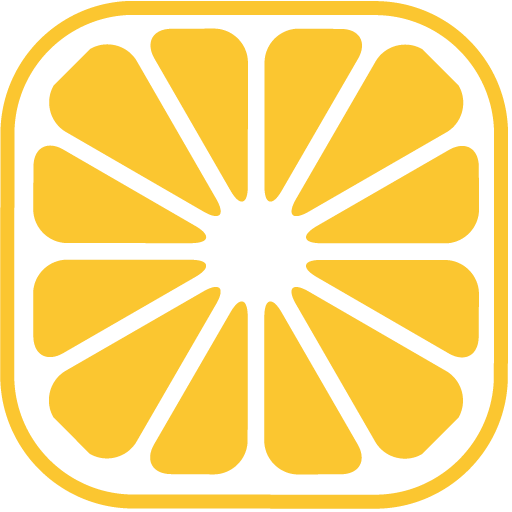
Modèles d’Imports/export par critères →
Il s’agit du mode proposé par défaut. Lors de la sélection de la table principale, la zone de sélection des champs s’affiche
Modèles d’Imports/export sql →
Un modèle en mode SQL ne pourra être utilisé que dans le cadre d’un export. Pour afficher la fenêtre de saisie d’une requête SQL cliquez sur ‘Changer le mode d’export SQL/Critere’
Ce type de modèle vous permet d’importer et d’exporter les valeurs d’une liste de mots clés.
Cette interface vous présente la liste des imports et des exports manuels.
Imports/export automatiques → Cette interface vous présente la liste des imports et des exports automatisés.